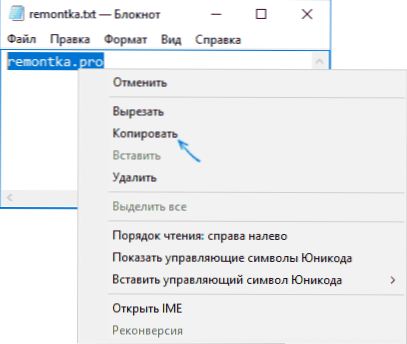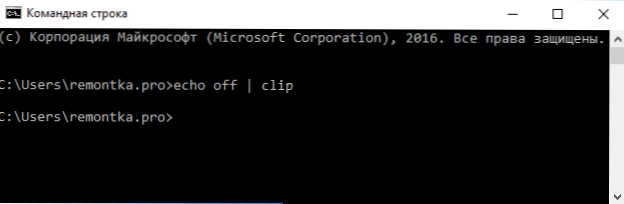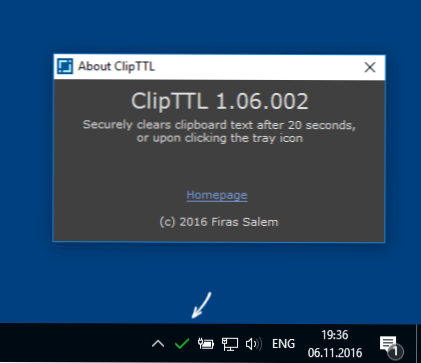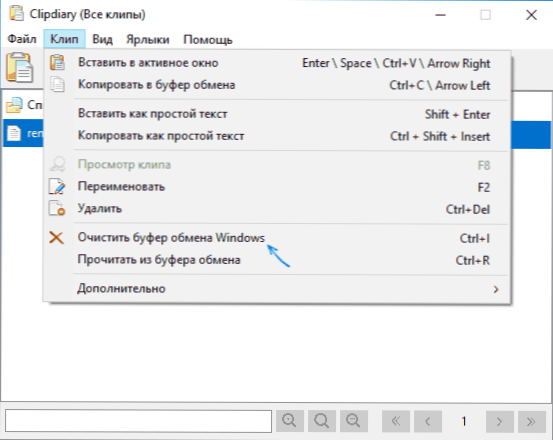W tej instrukcji krok po kroku opisano kilka prostych sposobów na wyczyszczenie schowka Windows 10, 8 i Windows 7 (jednak są one również istotne dla XP). Schowek w Windows jest obszarem w pamięci RAM, który zawiera skopiowane informacje (na przykład, kopiujesz trochę tekstu do bufora za pomocą klawiszy Ctrl + C) i jest dostępny we wszystkich programach działających w systemie operacyjnym dla bieżącego użytkownika.
W tej instrukcji krok po kroku opisano kilka prostych sposobów na wyczyszczenie schowka Windows 10, 8 i Windows 7 (jednak są one również istotne dla XP). Schowek w Windows jest obszarem w pamięci RAM, który zawiera skopiowane informacje (na przykład, kopiujesz trochę tekstu do bufora za pomocą klawiszy Ctrl + C) i jest dostępny we wszystkich programach działających w systemie operacyjnym dla bieżącego użytkownika.
Co może być potrzebne, aby wyczyścić schowek? Na przykład, nie chcesz, aby osoba postronna wkleiła coś ze schowka, którego nie powinien widzieć (na przykład hasło, chociaż nie powinno się używać do nich schowka), lub zawartość bufora jest dość obszerna (na przykład, jest to część zdjęcia w bardzo wysokiej rozdzielczości) i chcesz zwolnić pamięć.
Czyszczenie schowka w systemie Windows 10
Począwszy od wersji 1809 aktualizacji z października 2018, w systemie Windows 10 pojawiła się nowa funkcja - dziennik schowka, który pozwala, w tym wyczyszczenie bufora. Możesz to zrobić, otwierając dziennik za pomocą klawiszy Windows + V.
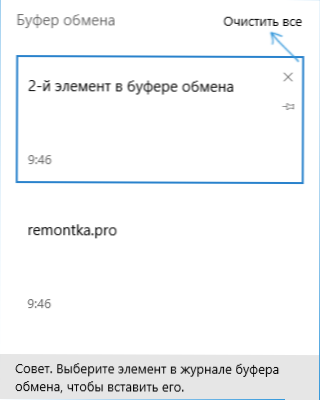
Drugim sposobem na wyczyszczenie bufora w nowym systemie jest przejście do Start - Ustawienia - System - Schowek i użycie odpowiedniego przycisku ustawień.
Zastąpienie zawartości schowka jest najprostszym i najszybszym sposobem.
Zamiast wyczyścić schowek Windows, można po prostu zastąpić jego zawartość inną treścią. Można to zrobić dosłownie w jednym kroku i na różne sposoby.
- Wybierz dowolny tekst, nawet jedną literę (możesz również na tej stronie) i naciśnij klawisze Ctrl + C, Ctrl + Insert lub kliknij prawym przyciskiem myszy i wybierz element menu "Kopiuj". Zawartość schowka zostanie zastąpiona przez ten tekst.
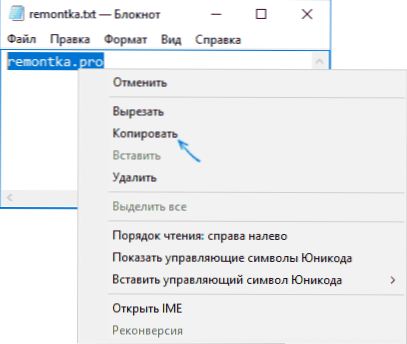
- Kliknij prawym przyciskiem myszy dowolny skrót na pulpicie i wybierz "Kopiuj", zostanie on skopiowany do schowka zamiast poprzedniej zawartości (i nie zajmuje dużo miejsca).
- Naciśnij klawisz Print Screen (PrtScn) na klawiaturze (na laptopie możesz potrzebować Fn + Print Screen). Zrzut ekranu zostanie umieszczony w schowku (zajmie kilka megabajtów w pamięci).
Zwykle powyższa metoda okazuje się być dopuszczalną opcją, chociaż nie jest to całkowicie czyszczenie. Ale jeśli ta metoda nie jest odpowiednia, możesz zrobić inaczej.
Czyszczenie schowka za pomocą wiersza poleceń
Jeśli chcesz wyczyścić schowek Windows, możesz użyć wiersza poleceń, aby to zrobić (nie będą wymagane uprawnienia administratora)
- Uruchom wiersz poleceń (w Windows 10 i 8, możesz kliknąć prawym przyciskiem myszy przycisk Start i wybrać żądany element menu).
- W wierszu polecenia wprowadź echo wyłączone | klip i naciśnij Enter (klawisz, aby wejść do pionowego paska - zwykle Shift + prawy w górnym rzędzie klawiatury).
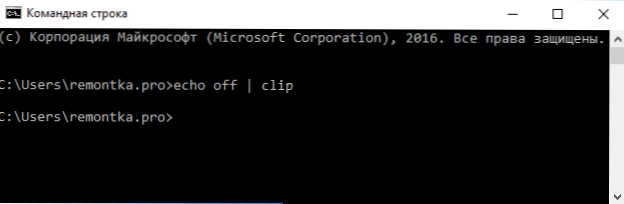
Gotowe, schowek zostanie wyczyszczony po wykonaniu polecenia, możesz zamknąć wiersz poleceń.
Ponieważ nie jest to wygodne uruchamianie wiersza poleceń za każdym razem i ręczne wprowadzanie polecenia, można utworzyć skrót za pomocą tego polecenia i przypiąć go, na przykład, na pasku zadań, a następnie użyć go, gdy trzeba wyczyścić schowek.
Aby utworzyć taki skrót, kliknij prawym przyciskiem myszy w dowolnym miejscu na pulpicie, wybierz "Utwórz" - "Skrót", aw polu "Obiekt" wpisz
C: \ Windows \ System32 \ cmd.exe / c "echo off | clip"
Następnie kliknij "Dalej", wprowadź nazwę skrótu, na przykład "Wyczyść schowek" i kliknij OK.

Teraz do czyszczenia, po prostu otwórz ten skrót.
Oprogramowanie do czyszczenia schowka
Nie jestem pewien, czy jest to uzasadnione dla jedynej opisanej tu sytuacji, ale można również użyć darmowych programów innych firm do czyszczenia schowka Windows 10, 8 i Windows 7 (jednak większość z powyższych programów ma szerszą funkcjonalność).
- ClipTTL - nie robi nic poza automatycznym opróżnianiem bufora co 20 sekund (chociaż ten czas może nie być zbyt dużywygodne) i klikając ikonę w obszarze powiadomień systemu Windows. Oficjalna strona, na której można pobrać program - https://www.trustprobe.com/fs1/apps.html
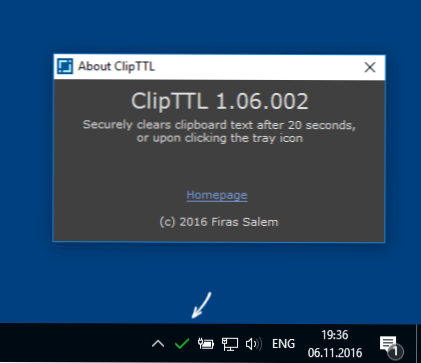
- Clipdiary to program do zarządzania elementami kopiowanymi do schowka, z obsługą skrótów klawiszowych i szeroką gamą funkcji. Istnieje rosyjski język, darmowy do użytku domowego (w menu "Pomoc" wybierz "Bezpłatna aktywacja"). Między innymi ułatwia wyczyszczenie bufora. Możesz pobrać z oficjalnej strony http://clipdiary.com/rus/
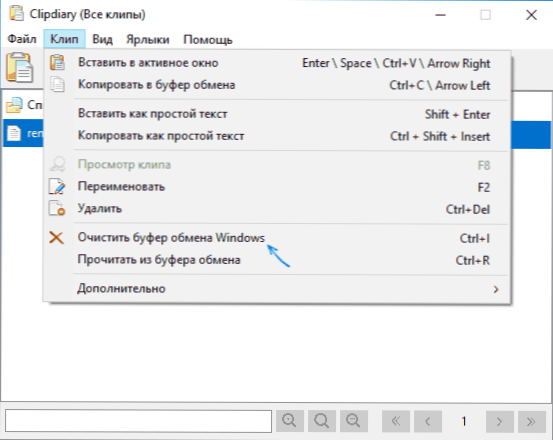
- JumpingBytes ClipboardMaster i Skwire ClipTrap są funkcjonalnymi menedżerami schowków, z możliwością ich wyczyszczenia, ale bez wsparcia w języku rosyjskim.
Ponadto, jeśli użytkownik korzysta z narzędzia AutoHotKey do przypisywania klawiszy skrótów, można utworzyć skrypt, aby wyczyścić schowek systemu Windows, używając wygodnej kombinacji.

Poniższy przykład wykonuje czyszczenie w Win + Shift + C
+ # C :: Schowek: = Zwróć
Mam nadzieję, że powyższe opcje wystarczą dla twojego zadania. Jeśli nie, lub nagle mają własne, dodatkowe sposoby - możesz podzielić się uwagami.